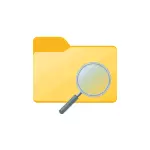
Hauv phau ntawv no ntawm yuav ua li cas thiaj nrhiav tau cov ntaub ntawv loj hauv Windows 10 los ntawm txoj kev ntawm lub system, tsis tau rub ib qho kev siv hluav taws xob ntxiv.
- Tshawb nrhiav cov ntaub ntawv loj hauv tus neeg xyuas pib
- Siv cov kab hais kom ua
- Cov nplauv loj hauv Windows 10 tsis
- Daim duab
Siv tus neeg saib xyuas los tshawb cov ntaub ntawv loj
Thawj txoj kev yog siv tus thawj coj, nws yog qhov ua tau los sai sai nrhiav txhua cov ntaub ntawv, qhov loj me uas tau tshaj 1 GB, lossis xav tau tsim qhov loj me thiab nws tuaj yeem tsim qhov loj me thiab ua haujlwm.
- Qhib cov neeg tshawb nrhiav, thiab hauv - xaiv qhov chaw (nyob rau hauv lub pane sab laug), qhov chaw koj yuav xaiv tau ib tus HDD cov loj lossis SSD, lossis tag nrho "Computer".
- Hauv kev tshawb nrhiav ntawm sab xis ntawm sab saum toj ntawm tus neeg xyuas lub qhov rais, nkag mus (tsis muaj nqe): " Qhov loj me: loj heev »Rau cov ntaub ntawv ntau dua 1 GB lossis" Qhov loj me: loj »Rau cov ntaub ntawv ntau tshaj 100 MB.
- Nias ENTER thiab tos cov kev tshawb fawb hauv lub qhov rai Explorer.
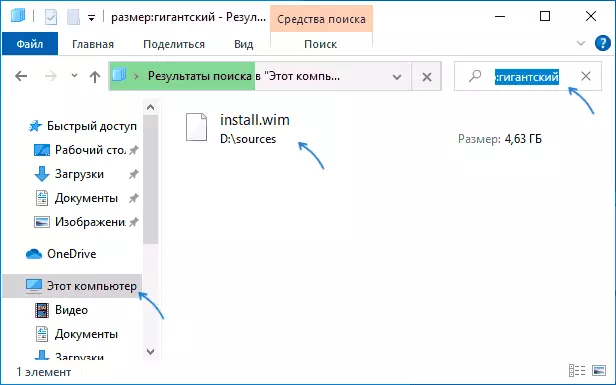
Lwm txoj hauv kev thaum siv tus neeg saib xyuas - tawm tswv yim li lub lim los tshawb " Qhov loj me:> 500MB "(Tus naj npawb ntawm Megabytes tuaj yeem hloov pauv ntawm nws tus kheej) tshawb rau cov ntaub ntawv, qhov loj me uas tau ntau tshaj li cov lus teev tseg.
Koj tuaj yeem mus rau hauv daim nplaub tshev nrog ib qho ntawm cov ntaub ntawv pom los ntawm txhaj rau nws nrog lub khawm nas txoj cai thiab xaiv cov khoom siv rau rho tawm yog tias tsim nyog. XIM: Txhawm rau tshem tawm cov ntaub ntawv kaw lus (muab qhov ntawd ua tau), siv cov software tsim tshwj xeeb lossis cov software ua haujlwm zoo tshaj plaws rau kev ntxuav lub computer disk.
Tshawb nrhiav cov ntaub ntawv loj uas siv cov kab hais kom ua
Lwm lub sijhawm yog cov lus tshwj xeeb ntawm cov kab hais kom ua, uas, qhov tseeb, ua tib yam uas tau ua qauv qhia thaum siv tus neeg xyuas pib.
- Khiav cov lus txib qhia, zoo dua rau sawv cev ntawm tus thawj tswj hwm - yog li koj yuav tau txais tsawg cov lus yuam kev thaum nkag mus rau cov khoom siv system.
- Mus rau nws ntawm qhov xav tau disc, piv txwv li, sau CDC: \ thiab nias sau kom hloov mus rau lub hauv paus ntawm Disc C. kom mus rau hauv lub hauv paus ntawm cov tsis-system disk, tsuas yog sau nws cov hnyuv, piv txwv li, D:
- Nkag mus rau cov lus txib / S / C "CMD / C yog @FSize GTR 1073741824 Echo @path"
- Raws li qhov tshwm sim, cov npe ntawm cov chaw ua ntaub ntawv yuav raug muab, qhov loj ntawm uas ntau tshaj qhov uas tau hais tseg.
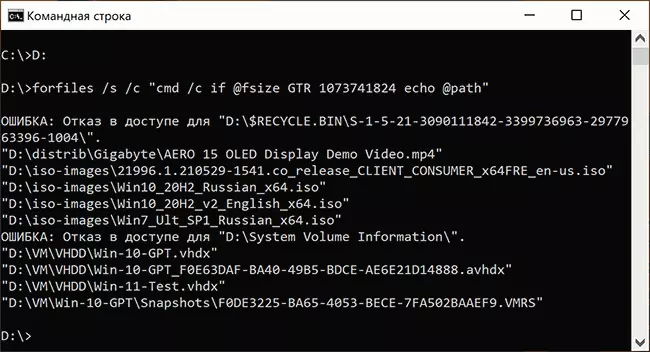
Hauv qhov piv txwv, 1 GB yog siv los ua qhov loj me, tus lej muab tawm ntawm 1024 (CB) sib npaug los ntawm 1024 ob zaug.
Saib cov ntaub ntawv hais txog cov nplauv loj hauv Windows 10 tsis txheeb
Yog tias koj nkag mus rau lub Windows 10 tsis muaj, hauv ntu System - "nco" cov ntaub ntawv ntawm daim disk thiab thaum koj nyem rau ntawm cov khoom "qhia ntau pawg", tus cov ntaub ntawv yuav muaj cov ncauj lus kom ntxaws ntxiv.
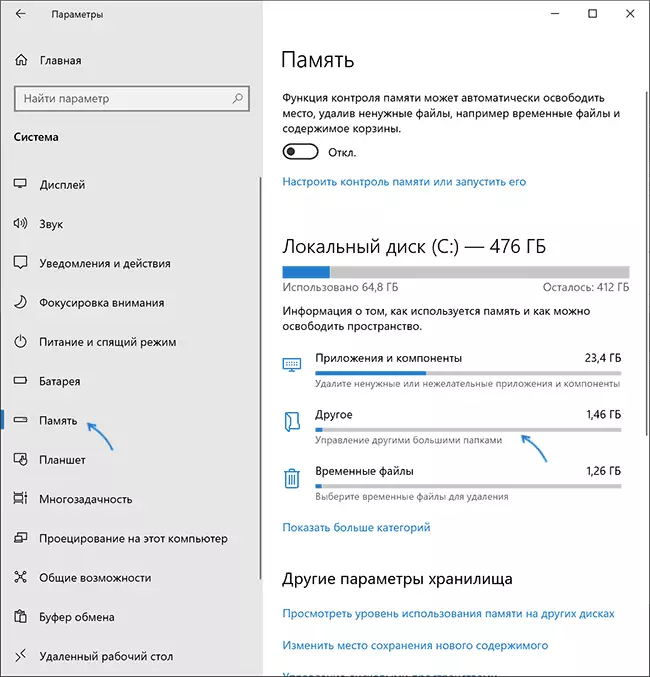
Thaum txhaj rau txhua yam khoom hauv txhua pawg, cov ncauj lus kom ntxaws ntxaws txog cov ntsiab lus loj uas tsis tau ncaj qha rau cov ntaub ntawv zoo tshaj plaws los nyem rau ntawm " Lwm yam "khoom kom pom cov ntaub ntawv xav tau.
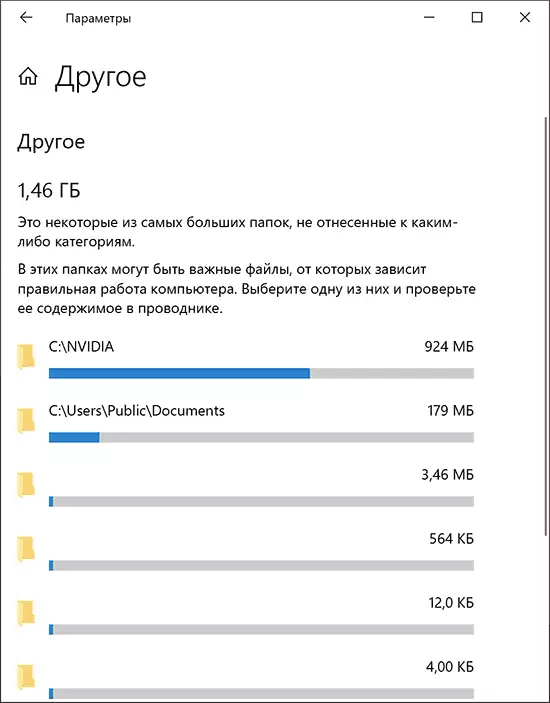
Piv txwv li, nws zoo li los ntawm cov duab uas khaws NVIDIA nplaub tshev ntawm C hauv paus c yog chaw nyob ze ntawm gigabyte lawv tus kheej, tab sis tsuas yog cov ntawv sau uas kuv tsis xav tau - rho tawm.
Daim duab
Kuv vam tias cov kev qhia muab tawm kom pab tau. Cia kuv nco koj, Kuv tsis tau tshwj xeeb suav nrog ib pab nyiaj thib peb hauv nws rau cov haujlwm no, ib qho khoom siv cais muaj nyob rau ntawm lub xaib.
